Insertar Líneas para Firmas en Word
Para la redacción de documentos muchas veces se necesitarán las firmas de alguna persona al imprimir y al no conocer las formas más rápidas puede dificultarse en su redacción, por eso hoy te traemos la manera más fácil de insertar líneas para firmas en Word
📌Paso 1 para insertar líneas
Nos dirigimos a la pestaña Insertar>Tabla y dentro elegimos la cantidad de firmas que necesitaremos representado en cuadros

📌Paso 2 para insertar líneas
Dentro de la tabla digitamos la línea donde irá la firma
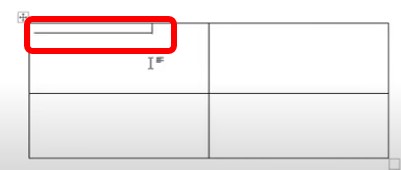
📌Paso 3 para insertar líneas
Combinamos Shift + Enter para escribir debajo de la línea sin alterar el formato

📌Paso 4 para insertar líneas
Seleccionamos la tabla y nos dirigimos a la pestaña disposición> alinear verticalmente para centrar las firmas dentro de la tabla

📌Paso 5
Seleccionamos la tabla y en la opción de bordemos, borramos las líneas del contorno seleccionando la opción sin bordes

🎯Video referente🎯
A continuación te dejo un video con todos los pasos explicados de manera detallada para que puedes recuperar tus archivos borrados, si tienes algún percance con el tutorial, puedes dejarnos tus comentarios y gustosos te responderemos en el menor tiempo posible. Recuerda que estamos para mejorar tus conocimientos tecnológicos y puedas resaltar en tus trabajo, escuela, etc..
Si te gusto nuestro tutorial, te invitamos a suscribirte en el canal de Youtube donde podrás encontrar las mejores Guías, tutoriales y consejos sobre Excel, Word, Power Point y muchas mas herramientas tecnológicas.
👀A continuación te presentaré unos videos relacionados con Insertar Líneas para Firmas, para que sigas aprendiendo con nosotros:
👉Encabezados diferentes en Word
Como insertar y trabajar con formas en WORD
👉Como instalar complementos útiles en Word
Puedes aprender paso a paso de manera gruatita con todos nuestros cursos Aquí.





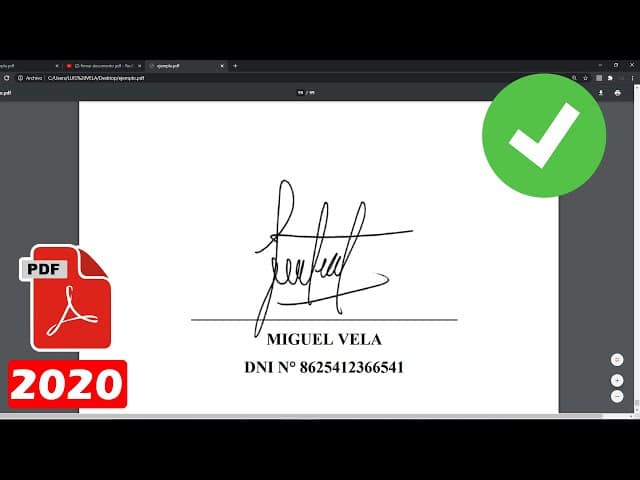
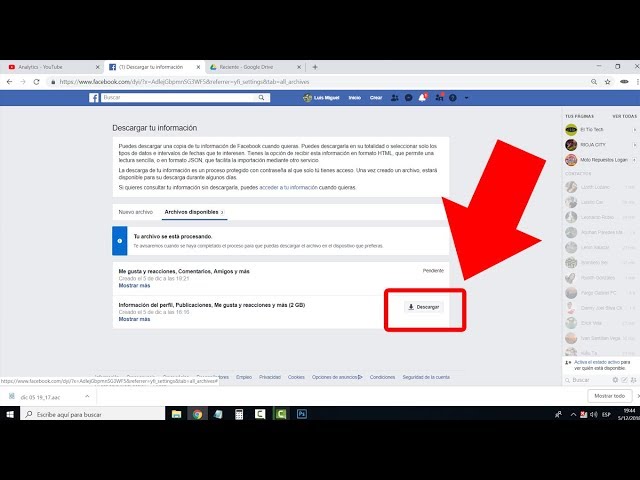
Responses